Cosa fare quando la fotocamera del tuo Mac non funziona
Molti dei desktop e laptop di Apple includono una webcam integrata, che l'azienda chiama allegramente una fotocamera FaceTime. Tuttavia, se la tua webcam mac non funziona e viene visualizzata come disconnessa o non disponibile quando tenti di accedervi, potresti non sentirti così allegro. Ecco cosa puoi fare per provare a ripristinarlo e farlo funzionare.
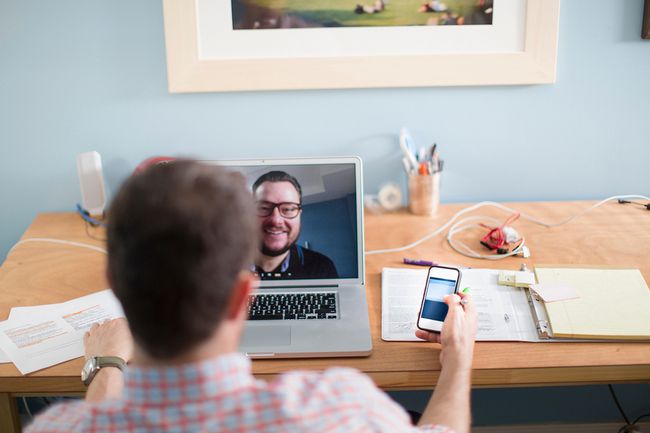
-
Verifica la presenza di applicazioni utilizzando la fotocamera. In genere, solo una singola app Mac alla volta può utilizzare la fotocamera. Assicurati che all'applicazione che stai tentando di utilizzare non venga negato l'accesso alla fotocamera perché qualcos'altro la sta utilizzando al momento. Puoi tentare di risolvere questo problema chiudendo tutte le altre applicazioni aperte che potrebbero utilizzare la fotocamera. Alcune app di esempio includono FaceTime, Skype e Photo Booth.
Se non sei sicuro di quali applicazioni potrebbero accedere alla tua fotocamera, salva il tuo lavoro, quindi chiudi tutte le app aperte per escludere tutto.
Riavvia il computer. Puoi eseguire un riavvio andando su Menù Mela nell'angolo in alto a sinistra dello schermo del Mac e facendo clic su Ricomincia opzione. Se alcuni processi utilizzano la fotocamera in background, un riavvio potrebbe risolvere il problema, fornendo nuovamente l'accesso completo alla fotocamera. Una volta riacceso il computer, controlla se la tua webcam funziona normalmente.
-
Ripristina il controller di sistema del tuo Mac. Questo potrebbe sembrare un po' opprimente, ma non preoccuparti. Se la webcam del tuo Mac non funziona come dovrebbe, puoi ripristinare ciò che è noto come Controller di gestione del sistema (SMC). L'SMC controlla molte delle funzioni hardware del tuo Mac e il riavvio può servire come soluzione ai tuoi problemi.
Ripristina un MacBook SMC
Se disponi di un computer MacBook, ecco come procedere per ripristinare il tuo SMC.
- Inizia spegnendo il tuo MacBook
- Assicurati che l'alimentatore del tuo MacBook sia collegato al computer.
- Sulla tastiera del MacBook, tieni premuto Maiusc+Ctrl+Opzioni tasti contemporaneamente, quindi accendere per avviare il computer.
- Dopo aver acceso la macchina, mantenere il Spostare,Controllo, e Tasti opzione tutti tenuti premuti contemporaneamente.
- Attendere trenta secondi prima di rilasciare i tasti, consentendo al Mac di avviarsi normalmente.
- Una volta avviato il computer, controlla se ora hai accesso alla fotocamera.
Ripristina un iMac, Mac Pro o Mac Mini SMC
Se disponi di un desktop Mac, ecco come procedere per ripristinare il tuo SMC.
- Inizia spegnendo il tuo Mac.
- Scollega il cavo di alimentazione dal tuo Mac.
- Tieni premuto il tuo Mac pulsante di accensione per trenta secondi.
- Rilasciare il pulsante di accensione, ricollega il cavo di alimentazione e avvia il Mac normalmente.
- Una volta avviato il computer, controlla se ora hai accesso alla fotocamera.
-
Vai da un tecnico Apple. Se nessuna delle soluzioni proposte sopra è in grado di ripristinare la webcam del tuo Mac, individua un Apple Store o un tecnico Apple autorizzato per far riparare il tuo Mac. Gli Apple Store offrono supporto tecnico gratuito presso il Genius Bar in negozio. Noi raccomandiamo prendere un appuntamento online sul sito Web di supporto di Apple, così avrai un tempo di attesa molto più breve per vedere un tecnico quando arrivi al negozio.
Se non puoi fissare un appuntamento online, gli Apple Store generalmente accettano appuntamenti walk-in, ma i tempi di attesa possono variare da pochi minuti a poche ore.
Chiama il supporto Apple. Un'alternativa all'andare in un Apple Store, contatta Il supporto telefonico di Apple per cercare una soluzione senza la necessità di uscire di casa.
